Disponible avec une licence Advanced.
Récapitulatif
Combine un nombre illimité de couvertures dans une seule couverture.
L'outil Ajouter vérifie l'existence de la couverture, s'assure que la liste des attributs de la table attributaire d'entités correspond à celle des couvertures saisies antérieurement (sauf si l'option FEATURES_ONLY est utilisée) et calcule les décalages d'ID de tic et d'ID utilisateur d'entités en fonction de l'option de décalage spécifiée.
Illustration
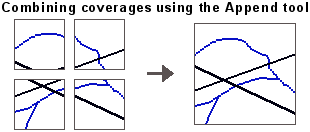
Utilisation
Toutes les couvertures en entrée à ajouter doivent contenir la classe d'entités ou l'ensemble de classes d'entités et les tables attributaires d'entités à ajouter. Par exemple, si l'option de type d'entité NET est utilisée, toutes les couvertures doivent comporter des entités surfaciques et linéaires, ainsi que les tables AAT et PAT correspondantes.
Le fichier TOL avec des couvertures à simple précision et le fichier PAR avec des couvertures à double précision ne seront ni transformés, ni conservés dans les fichiers Couverture en sortie.
La tolérance floue de la couverture en sortie est définie, par défaut, sur 0,002 si la largeur de la limite BND est comprise entre 1 et 100 ; dans le cas contraire, la tolérance équivaut à 1/10 000 de la largeur ou de la hauteur de la limite BND, selon la valeur la plus élevée.
Les définitions d'attributs des tables attributaires d'entités doivent être identiques et se présenter dans le même ordre pour toutes les couvertures ajoutées (sauf si l'option FEATURES_ONLY est utilisée).
Utiliser l'option ROUTE.subclass revient à utiliser, de concert, les options ROUTE.subclass et SECTION.subclass ; en d'autres termes, tant les itinéraires que les sections de la sous-classe spécifiée sont ajoutés. Si l'ID utilisateur d'un itinéraire n'est pas unique dans toutes les couvertures ajoutées, cet itinéraire est combiné avec d'autres portant le même ID utilisateur. La couverture en sortie peut, par conséquent, contenir moins d'itinéraires que le nombre total d'itinéraires contenus dans les couvertures en entrée. L'outil Ajouter ne modifie jamais de mesures d'itinéraires.
Tous les polygones des couvertures en entrée sont ajoutés avec l'option REGION.subclass ; et pas seulement ceux qui se rapportent aux régions qui sont ajoutées. Les sous-classes de régions ne sont pas conservées avec l'option POLY ; vous devez également spécifier REGION.subclass. Lorsque vous avez combiné des sous-classes de régions avec l'outil Ajouter, les nouvelles relations topologiques entre les entités doivent être calculées à l'aide de l'outil Construire ou Nettoyer. Une autre méthode pour combiner des sous-classes de régions consiste à utiliser l'outil Agréger. Cet outil calcule la topologie lors de la combinaison de sous-classes de régions.
L'annotation relative à chaque couverture est ajoutée à la couverture en sortie. Comme c'est le cas avec toutes les autres classes d'entités, toutes les tables TAT au sein d'une sous-classe doivent posséder des définitions d'attributs identiques.
Le fichier de projection (PRJ) est copié dans la couverture en sortie. La première couverture saisie fournit les informations de projection pour la couverture en sortie.
La précision des coordonnées de la couverture en sortie est déterminée par la règle de traitement en cours, telle qu'elle est définie par le paramètre d'environnement Précision dérivée. Si la règle de traitement n'a pas été établie, la règle HIGHEST sera utilisée. Cela signifie que l'outil Ajouter créera une couverture en sortie dans la plus grande précision des couvertures en entrée.
Les fichiers de projection sont comparés pour en évaluer la ressemblance à l'aide du niveau de comparaison spécifié avec le paramètre d'environnement Comparer les projections.
Le bouton Ajouter une valeur du paramètre Type d'entités est utilisé uniquement dans ModelBuilder. Dans ModelBuilder, si l'outil précédent n'a pas été exécuté ou si ses données dérivées n'existent pas, il se peut qu'aucune valeur ne soit renseignée dans le paramètre Type d'entités. Le bouton Ajouter une valeur vous permet d'ajouter les valeurs prévues pour terminer la saisie dans la boîte de dialogue Ajouter et poursuivre la création du modèle.
Syntaxe
Append_arc (in_covers, out_cover, {append_method}, {feature_classes}, {number_method})| Paramètre | Explication | Type de données |
in_covers [in_covers,...] | Couvertures en entrée à ajouter. Le nombre de couvertures pouvant être saisies est illimité. | Coverage |
out_cover | Couverture en sortie à créer. La couverture en sortie ne peut pas déjà exister. | Coverage |
append_method (Facultatif) | Détermine si seules les coordonnées doivent être ajoutées (FEATURES_ONLY) ou si les entités doivent également l'être.
| String |
feature_classes (Facultatif) | Classe d'entités de la ou des couvertures en entrée.
Le bouton Ajouter des valeurs, utilisé uniquement dans ModelBuilder, vous permet d'ajouter une ou plusieurs valeurs attendues afin de remplir la boîte de dialogue et de poursuivre la création de votre modèle. | String |
number_method (Facultatif) | Indique la manière selon laquelle les tics et les entités de couverture seront numérotés dans la couverture en sortie. Les identifiants peuvent éventuellement être décalés afin d'obtenir des valeurs uniques pour les entités de la couverture en sortie. Le décalage d'ID est supérieur d'une unité à la valeur d'ID la plus élevée dans les couvertures ajoutées précédemment. Les décalages peuvent être calculés pour les types d'identifiants suivants :
| String |
Exemple de code
Exemple d'utilisation de l'outil Zone tampon (script autonome)
Le script autonome ci-dessous illustre l'ajout de plusieurs couvertures dans une seule couverture en sortie.
# Name: Append_Example.py
# Description: Appends several coverages into one output
# Requirements: ArcInfo Workstation
# Import system modules
import arcpy
from arcpy import env
# Set environment settings
env.workspace = "C:/data"
# Set local variables
inCovers = ["tongzone1", "tongzone2", "tongzone3", "tongzone4"]
outCover = "C:/output/tongass"
appendMethod = "FEATURES_ONLY"
featureClasses = "LINE"
numberMethod = "TICS_ONLY"
# Execute Append
arcpy.Append_arc(inCovers, outCover, appendMethod, featureClasses,
numberMethod)
Environnements
Informations de licence
- ArcGIS for Desktop Basic: Annuler
- ArcGIS for Desktop Standard: Annuler
- ArcGIS for Desktop Advanced: Requis ArcInfo Workstation installé